Czym jest Wi-Fi Calling?
Wi-Fi Calling to funkcja, która pozwala na prowadzenie rozmów telefonicznych i wysyłanie wiadomości tekstowych przy użyciu połączenia internetowego Wi-Fi zamiast tradycyjnej sieci komórkowej. Wykorzystuje ona protokół Voice over Internet Protocol (VoIP), który zamienia głos w dane cyfrowe przesyłane przez internet. Podobnie jak popularne aplikacje VoIP, takie jak WhatsApp czy Skype, Wi-Fi Calling opiera się na technologii VoIP, ale jest wbudowane bezpośrednio w system operacyjny telefonu i nie wymaga instalowania dodatkowych aplikacji. Co ważne, osoba, do której dzwonimy lub wysyłamy wiadomość, nie musi mieć włączonej funkcji Wi-Fi Calling ani korzystać z żadnej specjalnej aplikacji. Połączenia i wiadomości z naszego telefonu będą wyglądać dla odbiorcy tak samo, jak zwykłe połączenia komórkowe. Można bez problemu dzwonić na numery stacjonarne i bezpłatne, korzystając z tej funkcji.
Jedną z głównych zalet Wi-Fi Calling jest poprawa jakości połączeń głosowych, zwłaszcza w miejscach, gdzie sygnał sieci komórkowej jest słaby. Dzięki stabilnemu połączeniu Wi-Fi można cieszyć się dźwiękiem w jakości HD, co znacząco poprawia komfort rozmów. Funkcja ta rozszerza również zasięg naszej sieci komórkowej, umożliwiając połączenia w lokalizacjach, gdzie tradycyjny sygnał jest niedostępny, takich jak piwnice czy obszary wiejskie. Ponadto korzystanie z Wi-Fi Calling może zmniejszyć liczbę zerwanych połączeń spowodowanych niestabilnym sygnałem komórkowym. Dla osób podróżujących za granicę Wi-Fi Calling może również pomóc w obniżeniu kosztów połączeń międzynarodowych, szczególnie gdy korzystają z lokalnej sieci Wi-Fi. Umożliwia także wykonywanie i odbieranie połączeń nawet w trybie samolotowym, pod warunkiem że mamy aktywne połączenie Wi-Fi.
Co istotne, Wi-Fi Calling nie wymaga od użytkownika żadnego dodatkowego sprzętu. Warto również wspomnieć, że korzystanie z Wi-Fi zamiast ciągłego wyszukiwania słabego sygnału komórkowego może przyczynić się do wydłużenia żywotności baterii telefonu. W wielu przypadkach operatorzy sieci komórkowych nie pobierają dodatkowych opłat za połączenia realizowane przez Wi-Fi Calling, zwłaszcza za połączenia krajowe. Należy jednak pamiętać, że w przypadku połączeń międzynarodowych mogą obowiązywać standardowe opłaty, dlatego warto sprawdzić szczegóły swojej taryfy u operatora.
Jak włączyć Wi-Fi Calling na Androidzie?
Większość nowoczesnych smartfonów z systemem Android, działających na wersji 6.0 (Marshmallow) lub nowszej, obsługuje funkcję Wi-Fi Calling. Proces włączania tej funkcji może się nieco różnić w zależności od producenta telefonu i wersji systemu operacyjnego, ale ogólne kroki są zazwyczaj podobne. Przy pierwszej aktywacji Wi-Fi Calling, system może poprosić o podanie adresu do służb ratunkowych (E112), co jest ważne dla zapewnienia bezpieczeństwa w sytuacji, gdybyśmy potrzebowali wezwać pomoc, a nasza lokalizacja nie mogła zostać dokładnie ustalona przez sieć Wi-Fi.
Ze względu na różnorodność ekosystemu Android, kroki włączania Wi-Fi Calling mogą się różnić w zależności od marki telefonu. Poniżej przedstawiamy instrukcje dla popularnych producentów:
- Samsung: Aby włączyć Wi-Fi Calling na telefonie Samsung, otwórz aplikację Telefon. Następnie stuknij ikonę trzech kropek (zazwyczaj znajdującą się w prawym górnym rogu ekranu) i wybierz opcję Ustawienia. W menu ustawień znajdź i włącz opcję Wi-Fi Calling. Alternatywnie, w wielu modelach Samsunga można włączyć Wi-Fi Calling bezpośrednio z Panelu szybkich ustawień, który pojawia się po przesunięciu dwoma palcami z góry ekranu. Poszukaj ikony Wi-Fi Calling i stuknij ją, aby włączyć funkcję. Przy pierwszej aktywacji, system może poprosić o zaakceptowanie warunków korzystania z usługi oraz o podanie lub potwierdzenie adresu alarmowego. Warto również zauważyć, że w niektórych modelach Samsunga opcja Wi-Fi Calling może znajdować się w następującej lokacji: Ustawienia > Połączenia > Wi-Fi Calling.
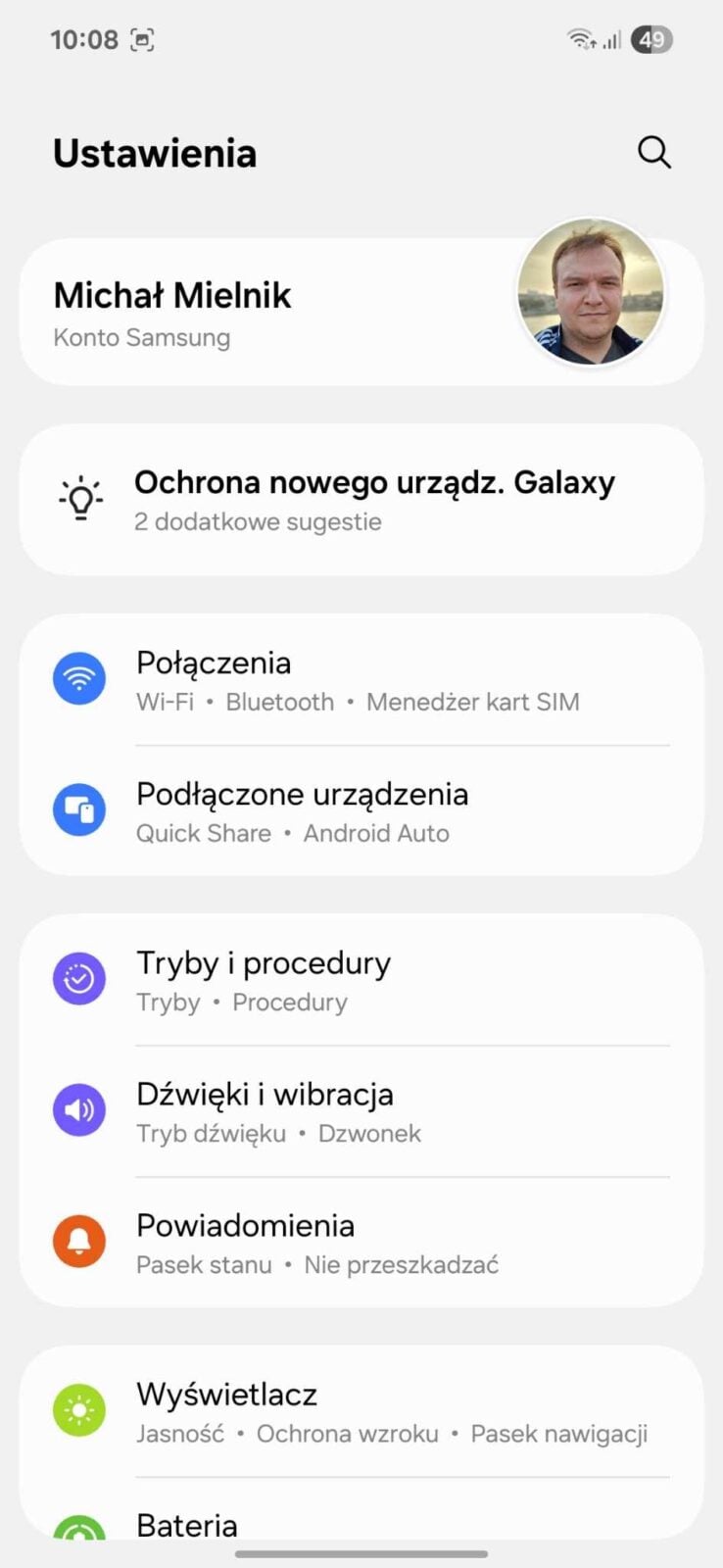
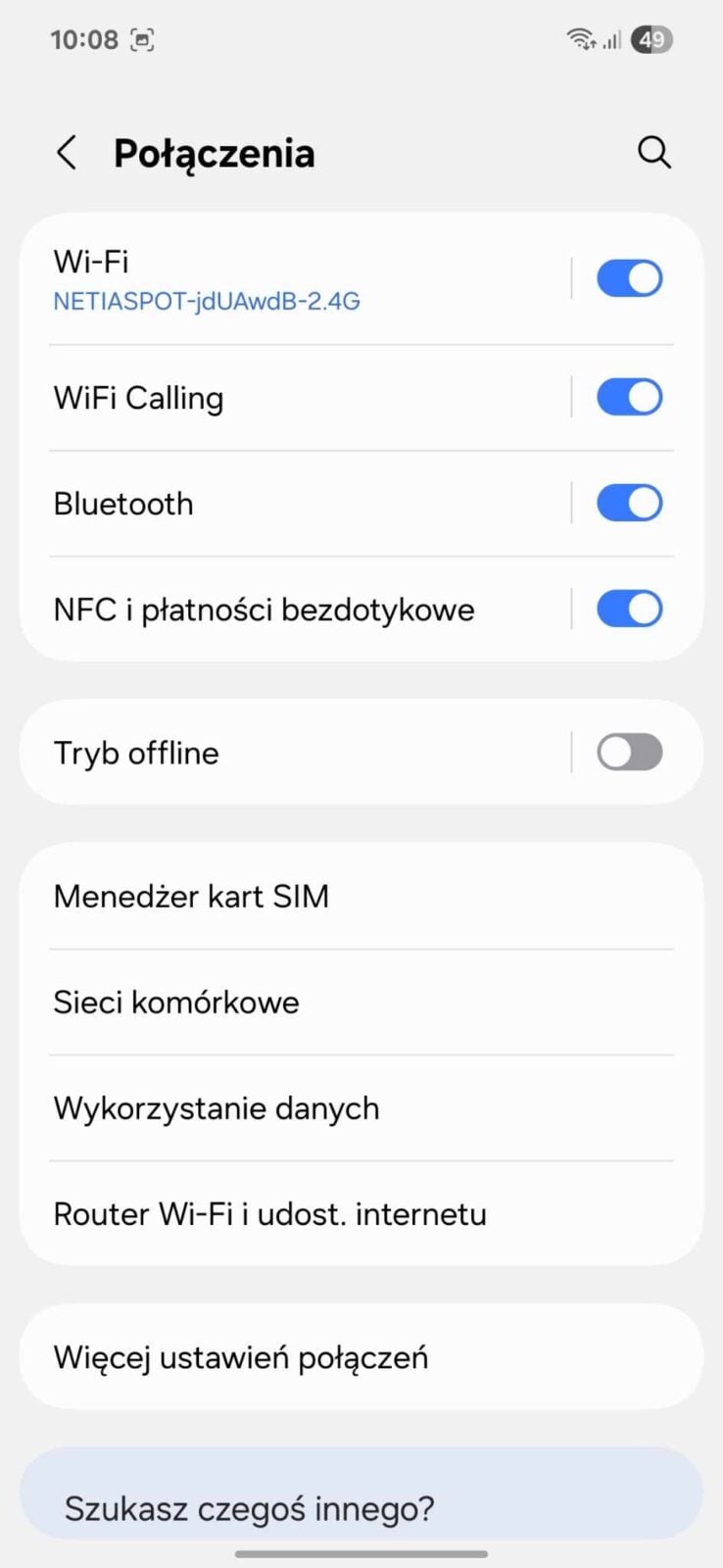

- Google Pixel: Na telefonach Google Pixel otwórz aplikację Telefon. Następnie stuknij ikonę Więcej (trzy pionowe kropki) i wybierz Ustawienia. W menu ustawień stuknij opcję Połączenia, a następnie Wi-Fi Calling. W niektórych modelach Google Pixel opcja ta może znajdować się w następującej lokacji: Ustawienia > Sieć i internet > Internet > Wi-Fi Calling. Podobnie jak w innych systemach, przy pierwszej aktywacji może być wymagane podanie adresu alarmowego.
- OnePlus: Aby włączyć Wi-Fi Calling na telefonie OnePlus, otwórz aplikację Ustawienia. Następnie wybierz opcję Sieć komórkowa lub Wi-Fi i sieć > SIM i sieć. Wybierz kartę SIM, dla której chcesz włączyć Wi-Fi Calling. Stuknij opcję Wi-Fi Calling i przesuń przełącznik, aby włączyć funkcję. W niektórych modelach OnePlus opcja ta może znajdować się w następującej lokacji: Ustawienia > Zaawansowane połączenia. Ważne jest, aby pamiętać, że niektórzy operatorzy sieci komórkowych mogą blokować funkcję Wi-Fi Calling na urządzeniach OnePlus, dlatego warto sprawdzić kompatybilność z Twoim operatorem. Telefony OnePlus mają nieco inną ścieżkę dostępu do ustawień Wi-Fi Calling, często znajdującą się w ustawieniach konkretnej karty SIM. Informacja o potencjalnym blokowaniu funkcji przez niektórych operatorów jest kluczowa i wymaga weryfikacji przez użytkownika.
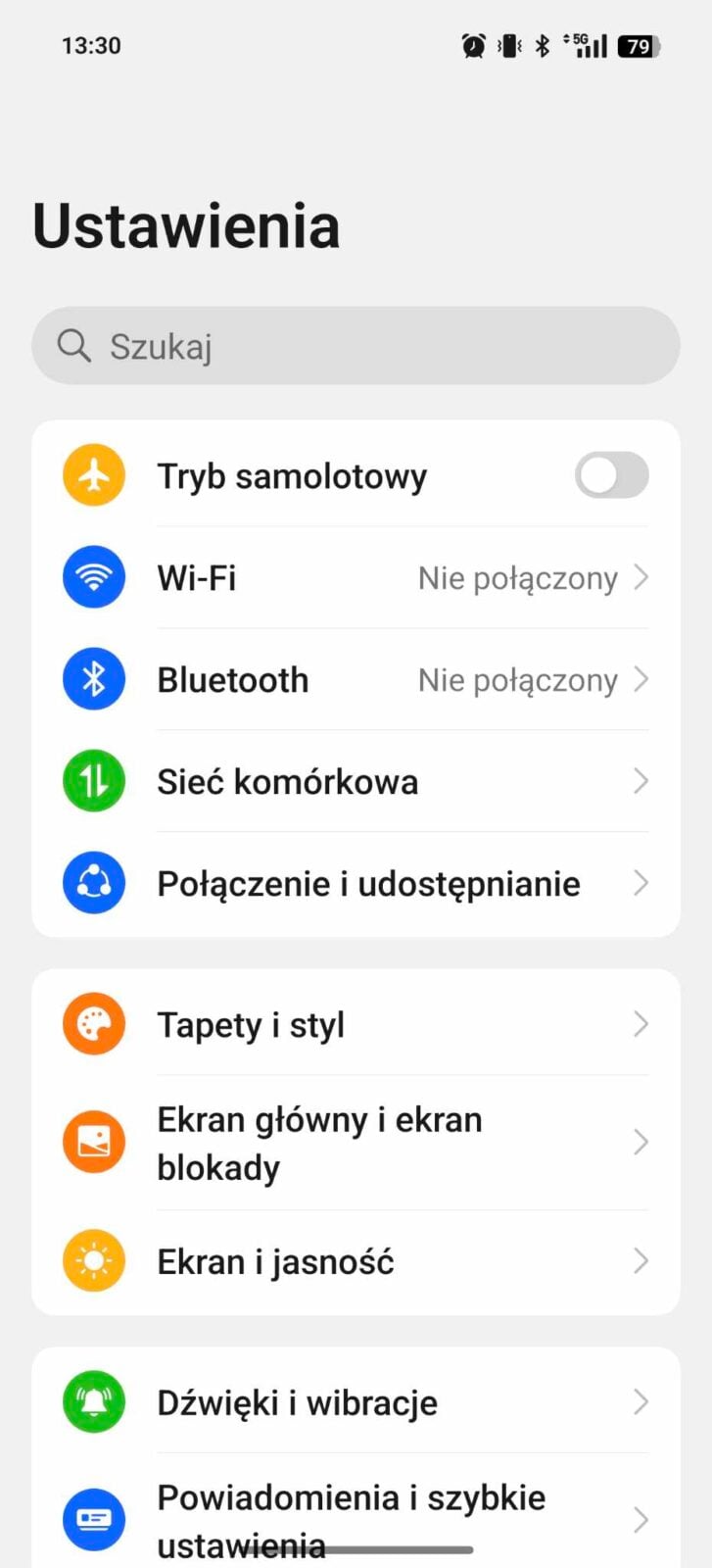
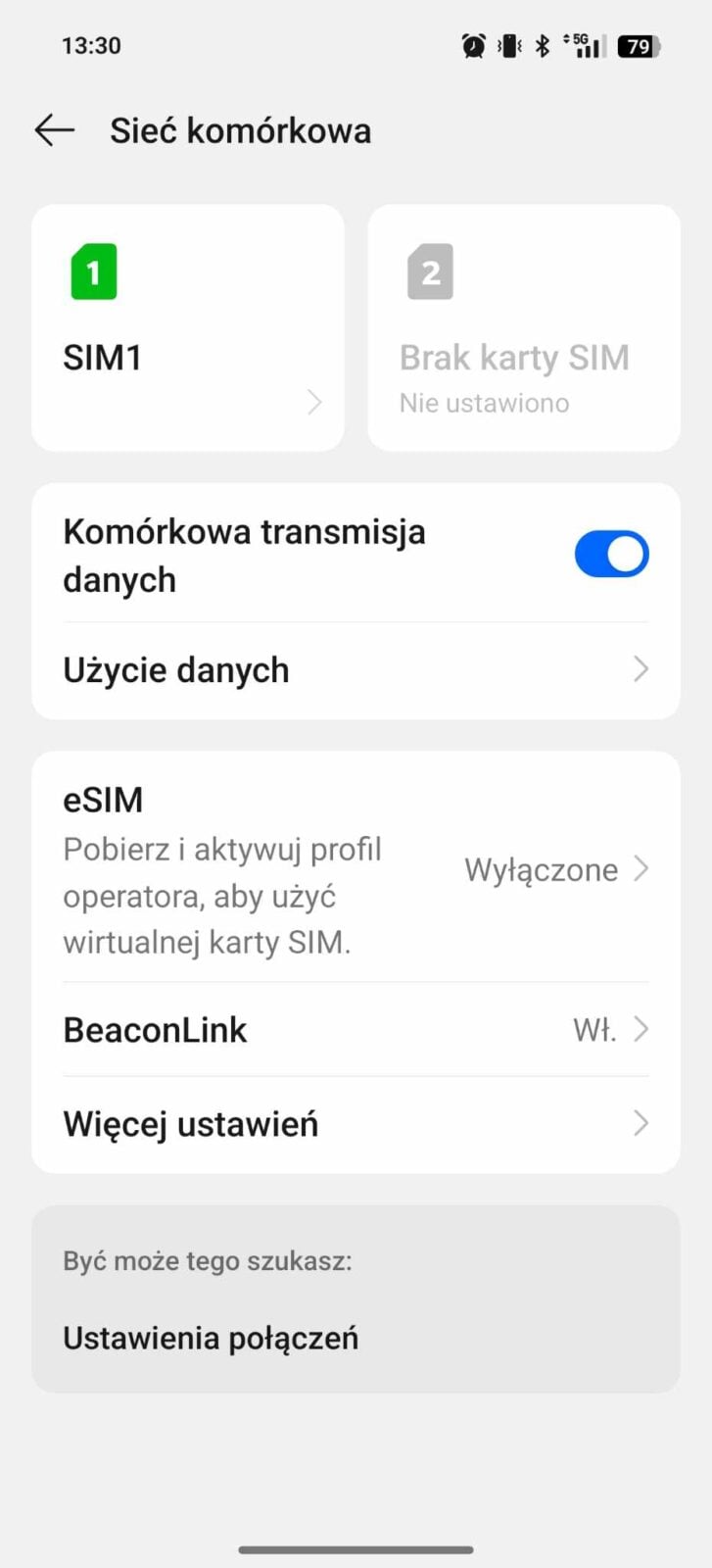
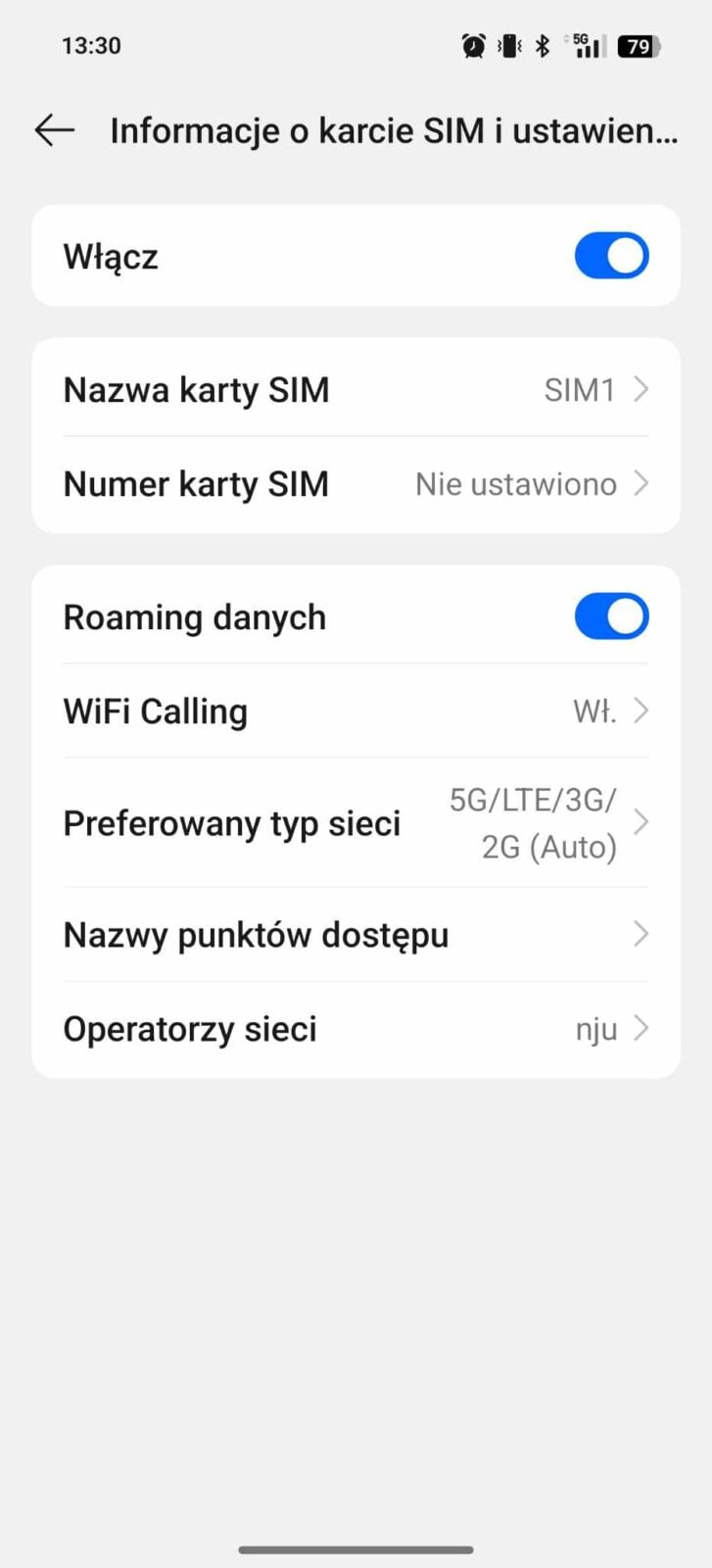
- Xiaomi/Redmi: Na telefonach Xiaomi lub Redmi otwórz aplikację Ustawienia. Wybierz opcję Karty SIM i sieci komórkowe. Następnie wybierz kartę SIM, dla której chcesz aktywować Wi-Fi Calling. Znajdź i włącz opcję “Make calls using WLAN” lub “Połączenia przez Wi-Fi”. Alternatywnie, w niektórych modelach Xiaomi można użyć specjalnego kodu *#*#869434#*#* w aplikacji Telefon, aby włączyć Wi-Fi Calling. W niektórych wersjach systemu MIUI opcja ta może również znajdować się w następującej lokacji: Ustawienia > Sieć i internet > Internet > Ustawienia połączeń. Telefony Xiaomi i Redmi oferują standardową ścieżkę dostępu do ustawień Wi-Fi Calling, ale dodatkowo udostępniają kod w dialerze jako alternatywną metodę aktywacji, co może być wygodne dla niektórych użytkowników.
Poza podstawowym włączaniem funkcji, w ustawieniach Wi-Fi Calling na Androidzie często można znaleźć dodatkowe opcje i preferencje. Użytkownicy mogą zazwyczaj wybrać preferencje połączeń, takie jak “Sieć komórkowa preferowana” (Wi-Fi używane tylko wtedy, gdy sieć komórkowa jest niedostępna) lub “Wi-Fi preferowane” (Wi-Fi używane, gdy jest dostępne). Daje to kontrolę nad tym, kiedy funkcja Wi-Fi Calling jest używana, co pozwala na optymalizację doświadczenia w zależności od dostępności sieci i potencjalnych kosztów. W niektórych przypadkach istnieje również możliwość wyłączenia roamingu dla połączeń Wi-Fi lub ustawienia preferencji roamingu, na przykład preferowania Wi-Fi podczas roamingu. Jest to szczególnie istotne dla osób podróżujących i chcących zarządzać potencjalnymi opłatami za roaming. Niektóre telefony oferują również opcję aktualizacji adresu alarmowego, co jest ważne dla zapewnienia dokładności informacji w nagłych sytuacjach.
Jak włączyć Wi-Fi Calling na iOS?
Większość iPhone’ów działających pod kontrolą systemu iOS 10 lub nowszego obsługuje funkcję Wi-Fi Calling. W przeciwieństwie do Androida proces włączania tej funkcji na iOS jest bardziej jednolity i sprowadza się do kilku prostych kroków.
Aby włączyć Wi-Fi Calling na iPhonie, przejdź do aplikacji Ustawienia. Następnie stuknij opcję Aplikacje, Telefon i wybierz Rozmowy przez Wi-Fi. Na następnym ekranie przesuń suwak “Rozmowy przez Wi-Fi” na pozycję włączoną. System może poprosić o wprowadzenie lub potwierdzenie numeru do służb ratunkowych. Po włączeniu funkcji, jeśli Wi-Fi Calling jest dostępne i aktywne, w pasku stanu Twojego iPhone’a, obok nazwy operatora, powinien pojawić się napis “Wi-Fi”.
W przypadku iPhone’ów obsługujących dwie karty SIM (Dual SIM), może być konieczne wybranie linii (poniżej sekcji SIM) w Ustawienia > Sieć komórkowa, a następnie stuknięcie opcji Wi-Fi Calling i włączenie jej dla wybranej linii.
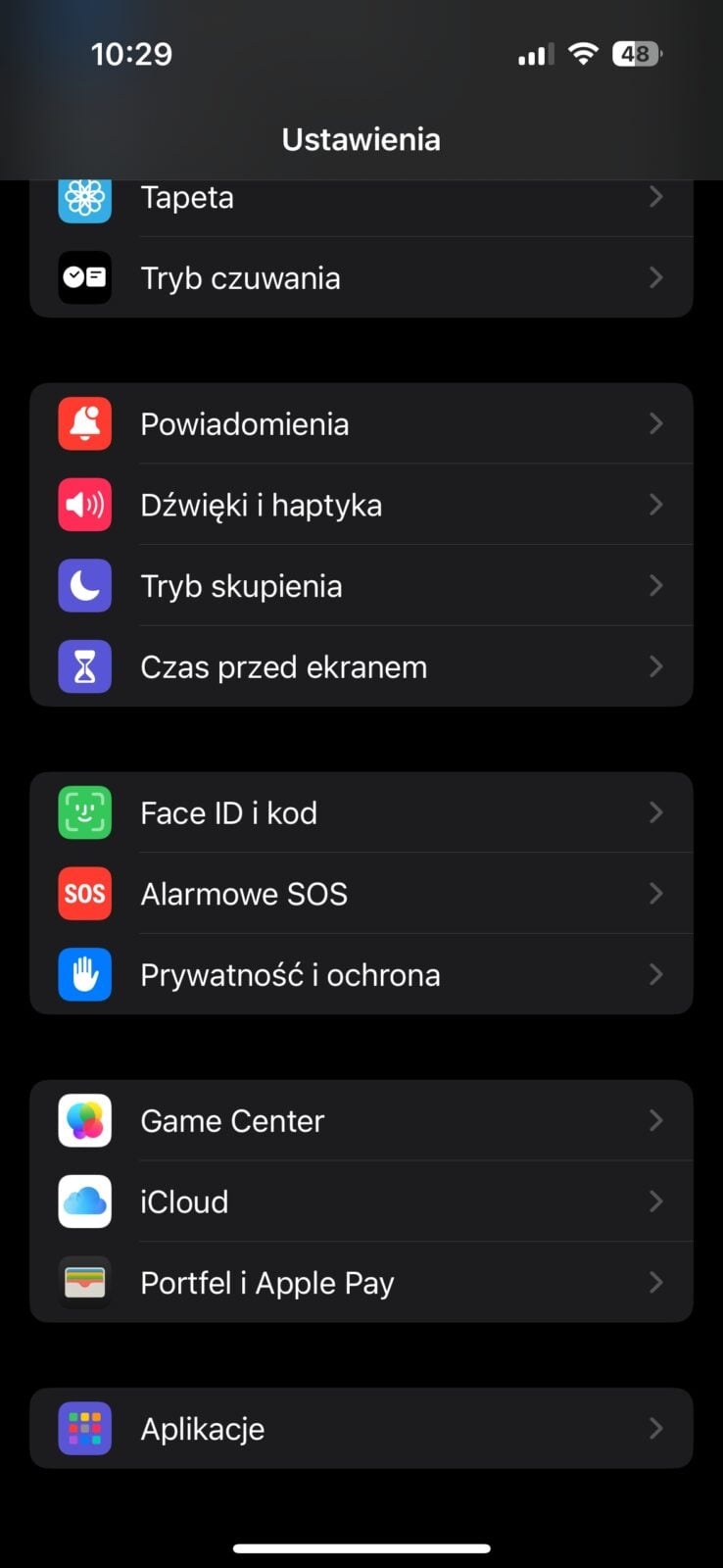
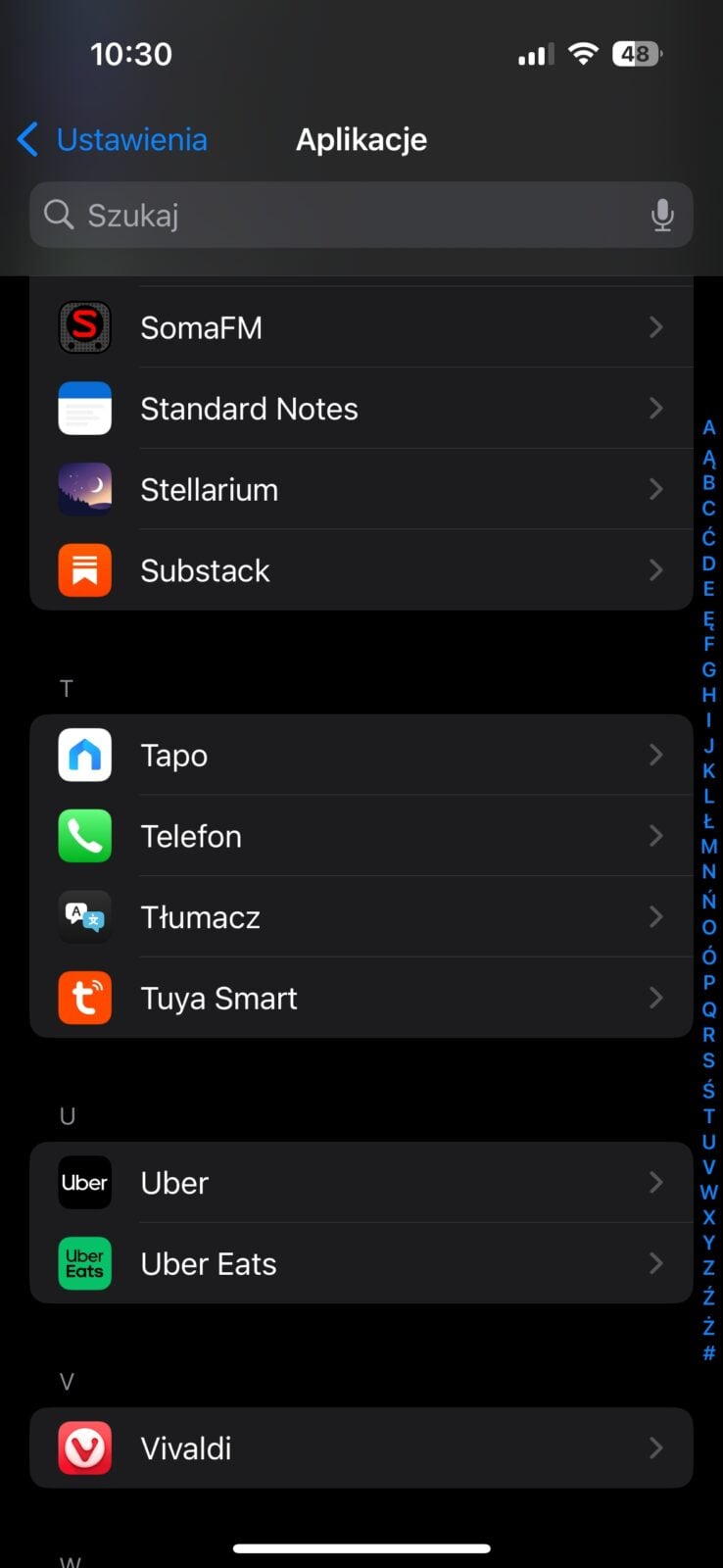
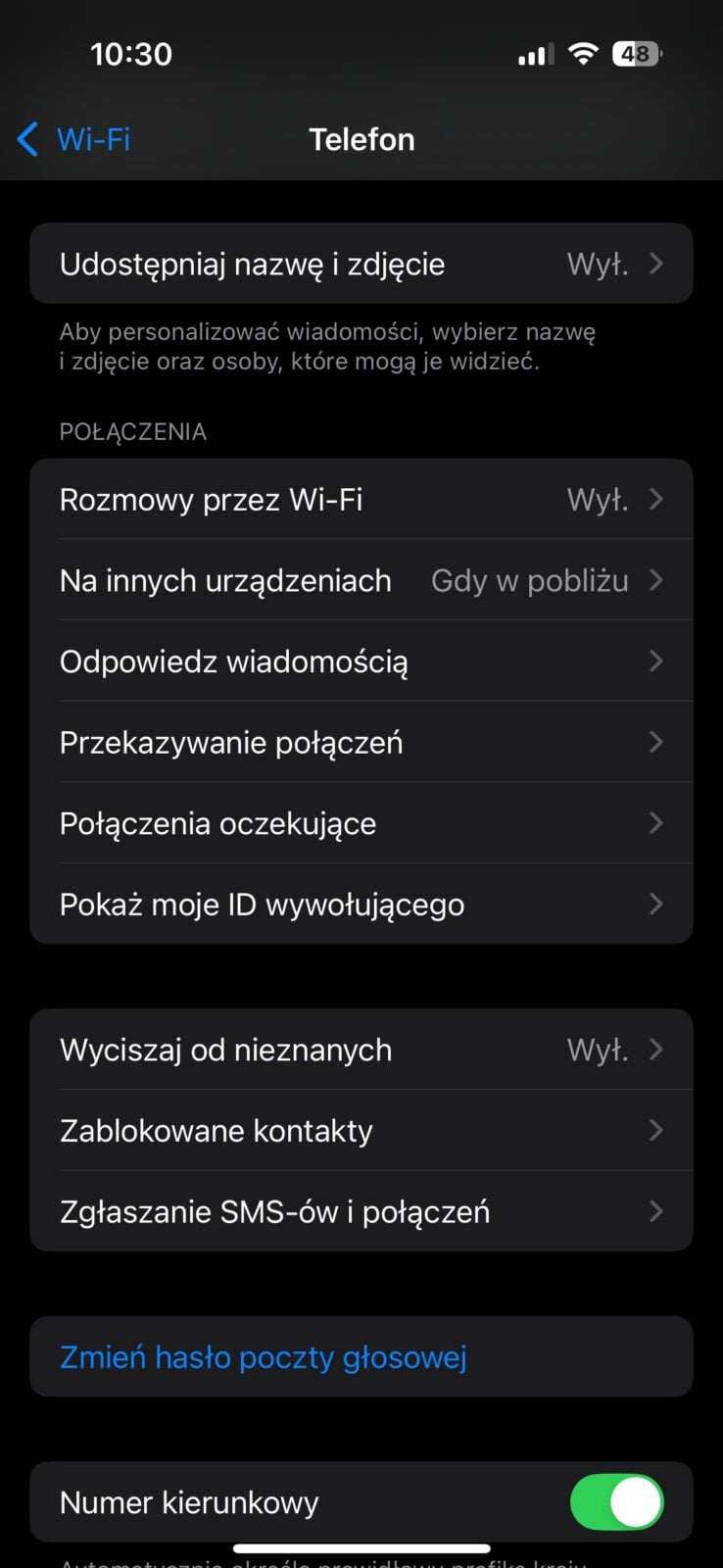
iOS oferuje również dodatkowe ustawienia związane z Wi-Fi Calling. Użytkownicy iPhone’a mają możliwość dodania innych urządzeń Apple, takich jak iPad, Mac czy Apple Watch, do korzystania z Wi-Fi Calling za pośrednictwem swojego iPhone’a. Można to skonfigurować w następującej lokalizacji: Ustawienia > Sieć komórkowa > Połączenia przez Wi-Fi, a następnie włączając opcje “Dodaj połączenia przez Wi-Fi dla innych urządzeń” oraz “Połączenia na innych urządzeniach”. Na iPadzie i Macu konieczne jest włączenie opcji “Połączenia z iPhone’a” w ustawieniach aplikacji FaceTime.
Użytkownicy mają również możliwość wyłączenia Wi-Fi Calling dla poszczególnych urządzeń, jeśli nie chcą korzystać z tej funkcji na wszystkich swoich urządzeniach Apple. Warto zauważyć, że w przeciwieństwie do Androida, iOS nie oferuje opcji preferowania sieci Wi-Fi lub komórkowej. iPhone automatycznie wybiera najlepszą dostępną sieć do połączeń. Integracja Wi-Fi Calling z ekosystemem Apple pozwala na płynne rozszerzenie tej funkcji na inne urządzenia, zapewniając bardziej spójne doświadczenie komunikacyjne dla użytkowników korzystających z wielu urządzeń tej marki.
Jak korzystać z Wi-Fi Calling?
Po pomyślnym włączeniu funkcji Wi-Fi Calling na telefonie z systemem Android lub iOS, korzystanie z niej jest niezwykle proste. Wykonywanie i odbieranie połączeń odbywa się w standardowy sposób, za pomocą natywnej aplikacji Telefon. Nie są wymagane żadne dodatkowe kroki ani specjalne aplikacje, aby rozpocząć lub odebrać połączenie. Podczas trwania połączenia realizowanego przez Wi-Fi Calling, na ekranie połączenia lub na pasku powiadomień może pojawić się specjalna ikona Wi-Fi albo napis informujący o połączeniu internetowym, lub Wi-Fi Calling. Jest to wizualne potwierdzenie, że Twoje połączenie jest routowane przez sieć Wi-Fi. Co więcej, jeśli podczas rozmowy sygnał Wi-Fi osłabnie, a w pobliżu będzie dostępna sieć komórkowa, połączenie może automatycznie i płynnie przełączyć się na sieć komórkową, i odwrotnie, bez przerywania rozmowy. Z punktu widzenia użytkownika, cały proces wykonywania i odbierania połączeń pozostaje niezmieniony. Osoba, z którą rozmawiasz, nie zauważy żadnej różnicy i nie potrzebuje posiadać żadnej specjalnej aplikacji do odebrania takiego połączenia.
Należy jednak pamiętać o pewnych różnicach w przypadku połączeń alarmowych (911 lub 112). Zazwyczaj, jeśli dostępna jest sieć komórkowa, połączenia alarmowe są kierowane właśnie przez nią. Jeśli jednak sieć komórkowa jest niedostępna, a Wi-Fi Calling jest włączone, połączenie alarmowe może zostać wykonane przez Wi-Fi, wykorzystując adres alarmowy, który podałeś podczas konfiguracji funkcji. Warto również wiedzieć, że podczas połączeń realizowanych przez Wi-Fi, lokalizacja urządzenia może być mniej dokładna niż w przypadku korzystania z sieci komórkowej. Dlatego tak ważne jest, aby upewnić się, że podany adres alarmowy jest aktualny i dokładny.
Potencjalne problemy z Wi-Fi Calling i ich rozwiązania
Podczas korzystania z Wi-Fi Calling mogą wystąpić pewne problemy. Najczęściej dotyczą one jakości połączenia lub braku możliwości nawiązania połączenia.
Problemy z jakością połączenia mogą być spowodowane kilkoma czynnikami. Słaby sygnał Wi-Fi jest jedną z najczęstszych przyczyn, prowadzącą do przerywania rozmów, zniekształceń dźwięku, a nawet braku możliwości nawiązania połączenia. Niska prędkość łącza internetowego lub przeciążenie sieci Wi-Fi przez zbyt wiele podłączonych urządzeń również mogą negatywnie wpływać na jakość połączeń. Zakłócenia pochodzące od innych urządzeń działających na tej samej częstotliwości Wi-Fi, takich jak kuchenki mikrofalowe czy telefony bezprzewodowe, także mogą pogorszyć jakość rozmów. Problemy z samym routerem, takie jak przestarzałe oprogramowanie (firmware) lub nieprawidłowa konfiguracja, również mogą być przyczyną problemów. W rzadkich przypadkach problem może leżeć po stronie dostawcy usług internetowych.
Aby rozwiązać problemy z jakością połączenia Wi-Fi Calling, spróbuj zbliżyć się do routera Wi-Fi. Upewnij się, że inne urządzenia w sieci nie obciążają nadmiernie łącza. Zrestartuj zarówno router, jak i swój telefon. Sprawdź prędkość swojego połączenia internetowego, aby upewnić się, że jest wystarczająca do prowadzenia rozmów. Spróbuj połączyć się z inną siecią Wi-Fi, jeśli jest dostępna, aby sprawdzić, czy problem leży po stronie sieci. Zaktualizuj oprogramowanie routera do najnowszej wersji (firmware). Sprawdź ustawienia Quality of Service (QoS) na swoim routerze i upewnij się, że ruch związany z Wi-Fi Calling nie jest ograniczany. Wyłącz i ponownie włącz funkcję Wi-Fi Calling w ustawieniach telefonu. Możesz również spróbować zresetować ustawienia sieciowe w swoim telefonie (w systemie iOS znajdziesz tę opcję w Ustawienia > Ogólne > Resetuj > Resetuj ustawienia sieciowe, podobnie w Androidzie). Upewnij się, że telefon oraz operator sieci komórkowej obsługują funkcję Wi-Fi Calling. Sprawdź, czy dla telefonu nie są dostępne żadne aktualizacje oprogramowania systemowego. W niektórych przypadkach pomocne może być wyjęcie i ponowne włożenie karty SIM do telefonu. Jeśli problem nadal występuje, skontaktuj się z dostawcą internetu lub operatorem sieci komórkowej, aby sprawdzić, czy nie ma problemów po ich stronie.
Brak możliwości nawiązania połączenia przez Wi-Fi Calling może mieć różne przyczyny. Przede wszystkim, upewnij się, że funkcja Wi-Fi Calling jest włączona w ustawieniach. Sprawdź również, czy telefon jest prawidłowo połączony z działającą siecią Wi-Fi. Jeśli masz włączony tryb samolotowy, pamiętaj, że musisz ręcznie włączyć Wi-Fi, aby móc korzystać z Wi-Fi Calling w tym trybie. Sieć Wi-Fi, z którą próbujesz się połączyć, może nie obsługiwać Wi-Fi Calling, co często zdarza się w przypadku publicznych lub firmowych sieci Wi-Fi. Kluczowe jest również, aby operator sieci komórkowej obsługiwał Wi-Fi Calling dla konkretnego urządzenia i planu taryfowego.
Nieaktualne oprogramowanie telefonu również może być przyczyną problemów, dlatego warto regularnie sprawdzać dostępność aktualizacji. Problemy z kartą SIM, takie jak nieprawidłowe włożenie lub uszkodzenie, również mogą uniemożliwić korzystanie z Wi-Fi Calling. Użytkownicy iPhone’ów podróżujący za granicę powinni pamiętać, że w przypadku niektórych operatorów (np. Verizon), funkcja Wi-Fi Calling musi zostać aktywowana na terenie Stanów Zjednoczonych, aby działała poza ich granicami. W przypadku braku możliwości nawiązania połączenia zastosuj te same kroki rozwiązywania problemów, co w przypadku problemów z jakością połączenia: sprawdź ustawienia Wi-Fi Calling, połączenie z siecią Wi-Fi, tryb samolotowy, spróbuj innej sieci Wi-Fi, skontaktuj się z operatorem, zaktualizuj oprogramowanie, włóż ponownie kartę SIM i zrestartuj telefon.
Czytaj też: e-SIM: jak działa, czy Twój telefon go ma i skąd zdobyć wirtualną kartę SIM
Oprócz wspomnianych problemów mogą wystąpić inne, mniej typowe sytuacje. Na przykład, niektórzy użytkownicy zgłaszają, że Wi-Fi Calling włącza się i wyłącza samoczynnie. W takim przypadku warto sprawdzić stabilność połączenia Wi-Fi, zaktualizować oprogramowanie telefonu, zresetować ustawienia sieciowe lub skontaktować się z operatorem. Czasami opcja Wi-Fi Calling może w ogóle nie pojawiać się w ustawieniach telefonu. W takiej sytuacji należy upewnić się, że zarówno telefon, jak i operator obsługują tę funkcję, a oprogramowanie telefonu jest aktualne. Jeśli problem dotyczy połączeń międzynarodowych przez Wi-Fi Calling, sprawdź swój plan taryfowy pod kątem ewentualnych opłat i upewnij się, że funkcja została aktywowana w kraju, jeśli jest to wymagane przez operatora (dotyczy niektórych iPhone’ów). W przypadku niedokładnej lokalizacji podczas połączeń alarmowych przez Wi-Fi upewnij się, że adres alarmowy jest poprawny i aktualny w ustawieniach Wi-Fi Calling. W razie potrzeby, podczas połączenia alarmowego podaj dyspozytorowi swoją dokładną lokalizację.
Słowniczek terminów
- VoIP (Voice over Internet Protocol): technologia umożliwiająca przesyłanie głosu przez internet zamiast tradycyjnych linii telefonicznych.
- Router Wi-Fi (Wireless Router): urządzenie zapewniające bezprzewodowy dostęp do internetu.
- SIM (Subscriber Identity Module): karta identyfikująca abonenta w sieci komórkowej.
- eSIM (Embedded SIM): wbudowana karta SIM w urządzeniu.
- HD Voice (High-Definition Voice): technologia poprawiająca jakość dźwięku w połączeniach głosowych.
- VoLTE (Voice over LTE): technologia umożliwiająca połączenia głosowe przez sieć 4G LTE.
- Roaming: korzystanie z usług sieci komórkowej poza macierzystym obszarem operatora.
- Pasmo (Bandwidth): zakres częstotliwości dostępny do transmisji danych.
- Latencja (Latency): opóźnienie w transmisji danych.
- Jitter: zmienność opóźnienia w transmisji pakietów danych.
- Pakiet danych (Data Packet): podstawowa jednostka danych przesyłana przez internet.
- Protokół (Protocol): zestaw reguł regulujących komunikację w sieci.
- Punkt dostępu (Access Point – AP): urządzenie umożliwiające bezprzewodowe łączenie się z siecią Wi-Fi.
- SSID (Service Set Identifier): nazwa sieci Wi-Fi.
- QoS (Quality of Service): mechanizmy priorytetyzowania ruchu sieciowego.
